Carregamento de papel do aluno em Turnitin
On Janeiro 8, 2022 by admin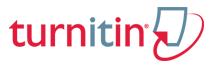
O seu instrutor pode pedir-lhe para enviar as suas tarefas para a conta Penn State Turnitin. Se assim for, você precisará de uma ID de classe Turnitin e senha do seu instrutor para se inscrever na classe e enviar o trabalho.
Note: Estas instruções foram escritas em setembro de 2012. Alguns pequenos problemas de interface podem ser encontrados nesta versão da documentação.
Navegadores suportados
Para melhores resultados, por favor use um navegador recomendado por Turnitin. Se o seu sistema pessoal não funciona com Turnitin, então você pode querer usar uma máquina de laboratório Penn State CLC Student, baixar uma versão mais recente de um navegador (por exemplo, Firefox ou Google Chrome) ou enviar um e-mail ao seu instrutor para mais instruções.
Cadastre-se em uma aula de Turnitin
Registre-se com Turnitin
A primeira vez que você usar Turnitin no Penn State, você terá que registrar o seu endereço de e-mail Penn State para criar uma conta.
- Certifique-se de ter recebido uma ID e senha da classe Turnitin do seu instrutor.
- Registre-se com a sua conta Penn State Access e ID.
Nota: Se vir uma tela de configuração de conta, defina o seu e-mail para a sua ID de usuário oficial Penn State + “@psu.edu” e digite uma palavra aleatória para uma senha.
Cadastre-se em uma Classe
- Cadastre-se em https://turnitin.psu.edu com a sua Conta de Acesso Penn State e ID.
- Quando chegar à página inicial da sua conta no Turnitin, clique na guia de Inscrição em uma Classe.
- Na tela de inscrição, digite o número de ID da classe/secção e a senha de inscrição do seu instrutor. Você será inscrito na classe.
Carregar papel em uma atribuição
- Entrar em https://turnitin.psu.edu com sua conta Penn State Access e ID.
- Clique no link correspondente à classe apropriada.
- Para a atribuição devida, clique no botão Submeter.
- Complete o resto do formulário e clique em Submit.
- Clique no botão Confirm para completar a submissão.
Note: Você deve receber um recibo com um número de identificação de Submission ID numbner. O recibo de submissão também será enviado por e-mail. Por favor, mantenha o recibo de entrada caso você tenha um problema com uma submissão.
Direito de cópia e privacidade das submissões
Os alunos que são solicitados a submeter trabalhos para Turnitin devem estar cientes do seguinte:
- Os alunos retêm os direitos autorais de todas as submissões
- O acesso primário ao conteúdo de suas submissões é restrito ao seu instrutor e selecione a equipe de suporte de Turnitin. Nenhum outro indivíduo está autorizado a ver o conteúdo de um curso de Turnitin.
Os alunos podem solicitar que as submissões sejam removidas após a conclusão e graduação de um trabalho. Os pedidos são normalmente enviados para o IT Service Desk através do seu instrutor para processamento.
Tipos de ficheiros aceites
Upload de Turnitin suporta os seguintes tipos de documentos:
- Microsoft Word (.apenas doc /.docx e macros são removidos)
- PowerPoint (.ppt/.pptx convertido para PDF)
- PDF (exceto varreduras de imagem)
- HTML (devidamente formatado)
- Formato de texto rico (.rtf)
- Plain text (.txt)
- OpenOffice (.odt)
- WordPerfect (.wpd)
- PostScript (.ps/.eps)
- GoogleDrive or Dropbox
- Hangul Word Processor file (.hwp)
Error in Paper Upload?
Se você encontrar um erro ao carregar um papel ou carregar o documento errado, por favor entre em contato com o seu instrutor imediatamente. Seu instrutor tem opções para excluir um papel e permitir que você o carregue novamente.
Você também pode entrar em contato diretamente com o Help Desk Turnitin 510-764-7600 x3 para receber ajuda. Eles provavelmente irão pedir o nome do seu instrutor, e-mail do instrutor Penn State, número do curso Turnitin e ID de envio do recibo.
O Balcão de Serviços de TI da Penn State não tem ferramentas para depurar o carregamento de papel do aluno neste momento.
Deixe uma resposta